Så här installerar du Integrity VPN för protokollet OpenVPN i Ubuntu.
Ladda ner vår senaste konfigurationsfil för OpenVPN:
Om du inte kan ladda ner filen så kan du pröva denna zippade version och packa upp den på din dator:
2. Öppna Ubuntu Software Center (den orangea ikonen).
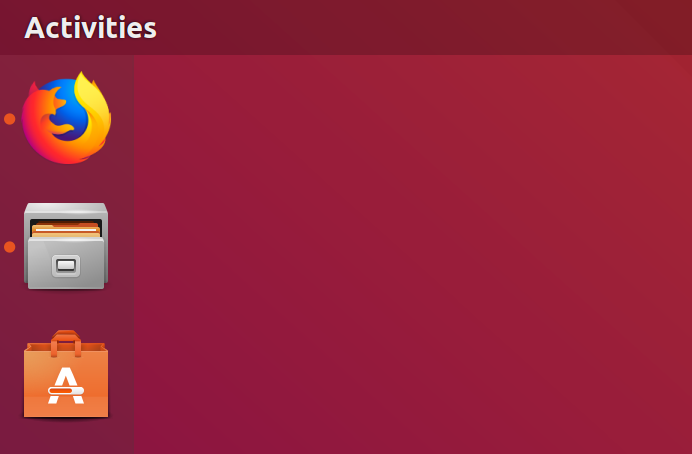
3. Sök på “Gnome control center” och klicka på länken.
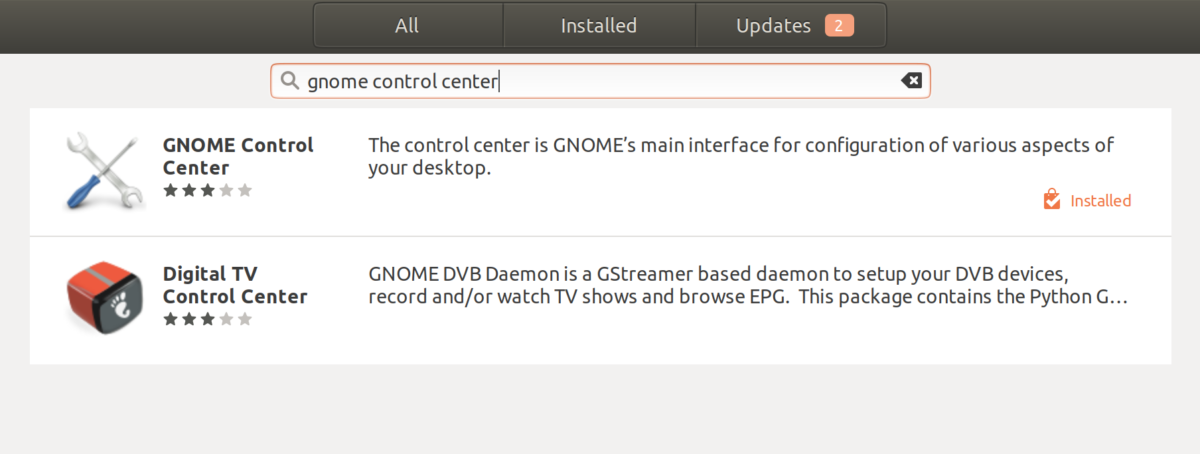
4. Skrolla ner och kryssa i “OpenVPN client”. (Om den redan är installerad behöver du inte göra något.)
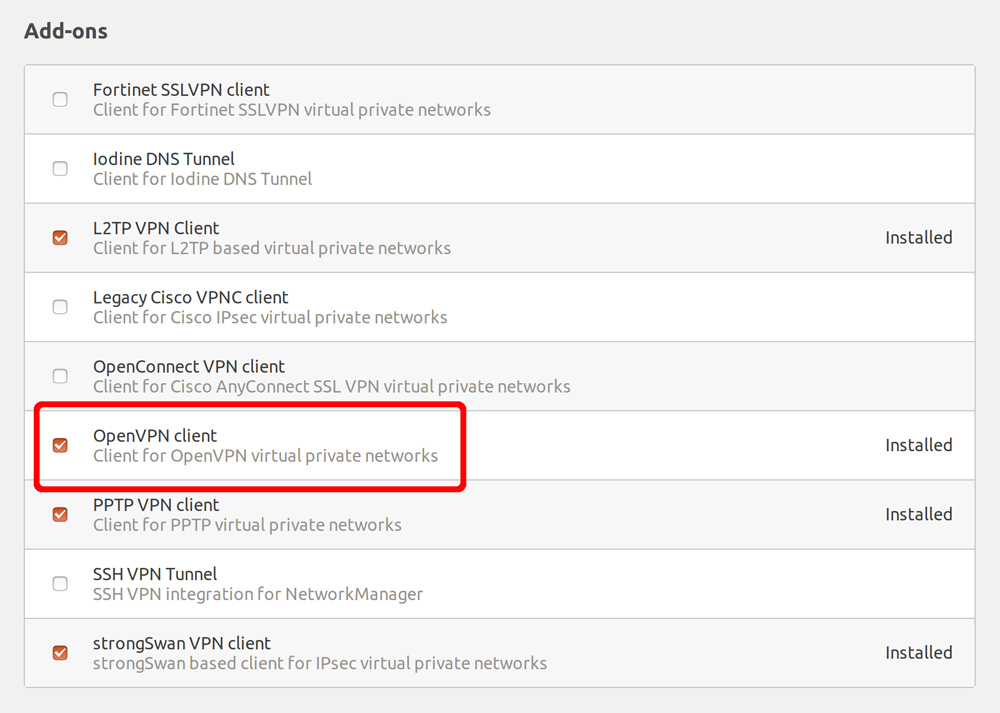
5. Öppna “Settings”.
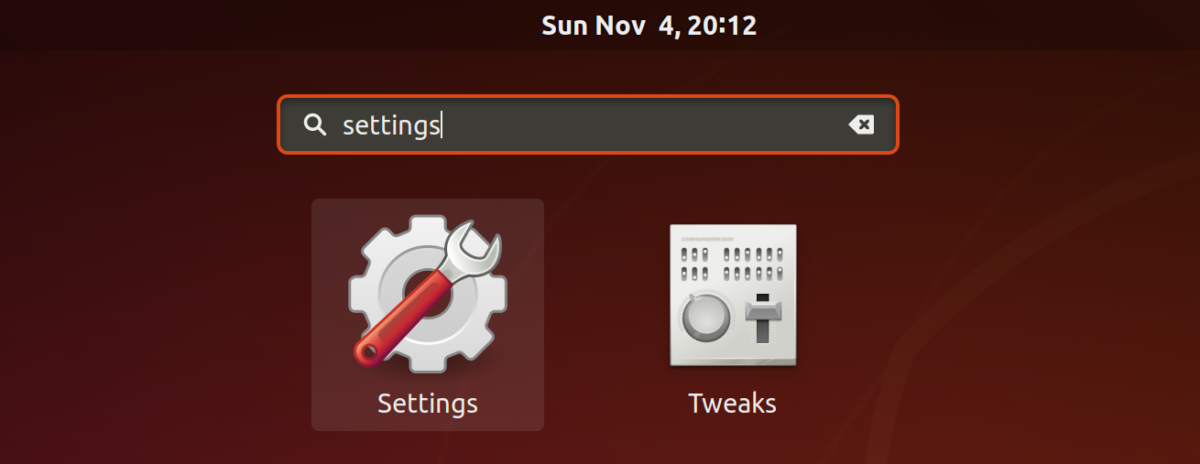
6. Gå till “Network” och tryck på plustecknet (+) för lägga till en ny VPN-anslutning.
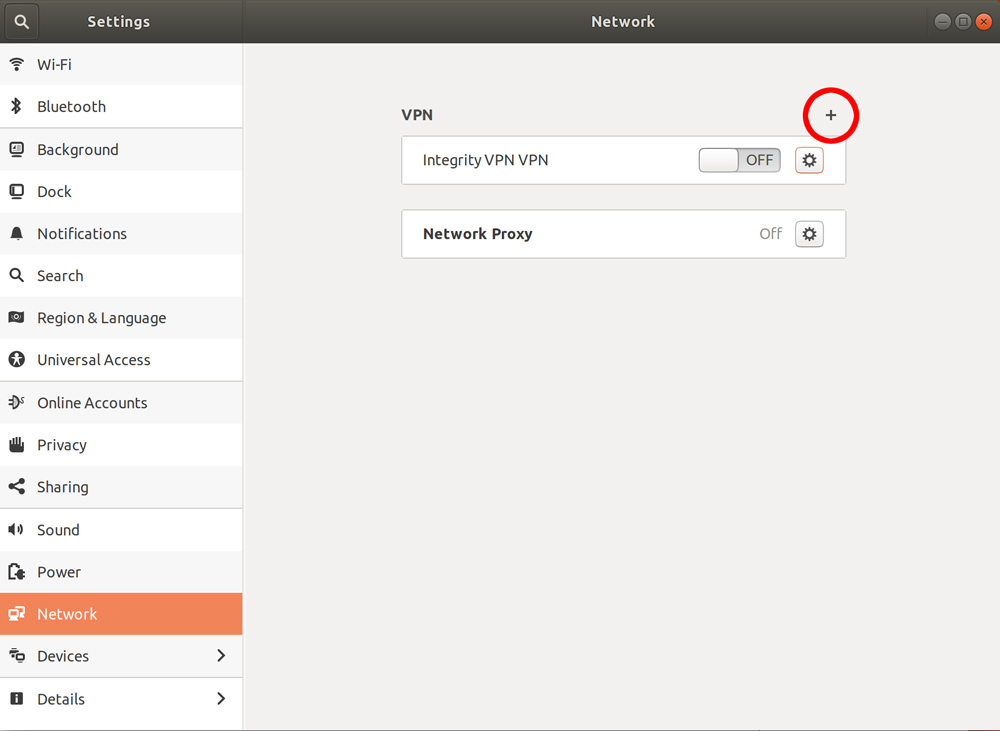
7. Välj Import from file… och leta upp OpenVPN-konfigurationsfilen som du laddade ner i första steget.
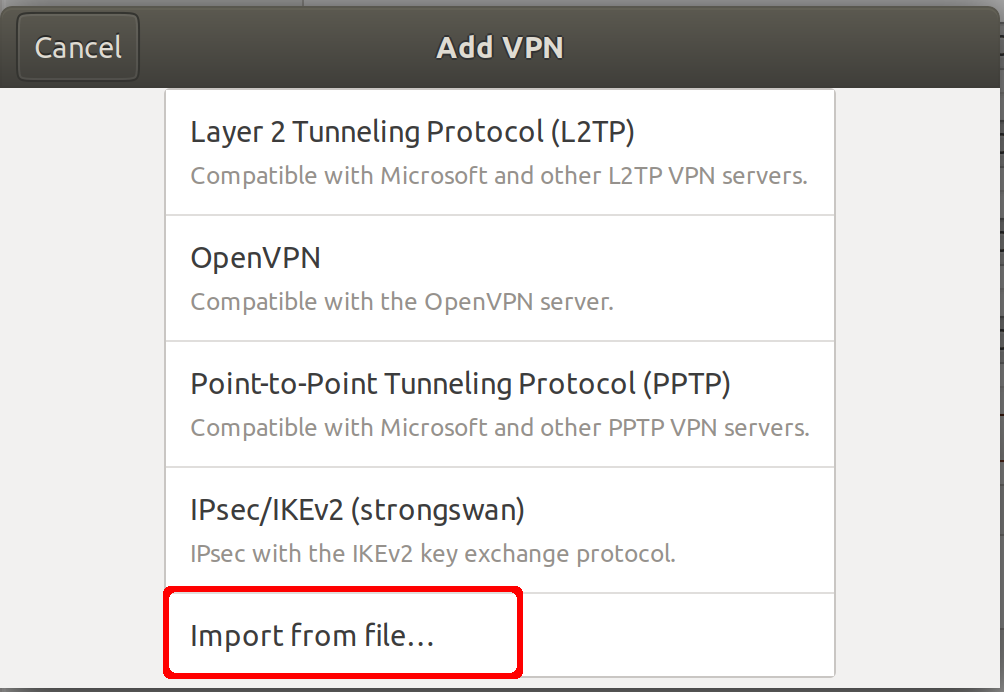
8. Gå till fliken “Identity”. Under “Authentication” och “Type” väljer du “Password” och skriver in ditt konto-ID och lösenord för ditt Integrity VPN-konto.
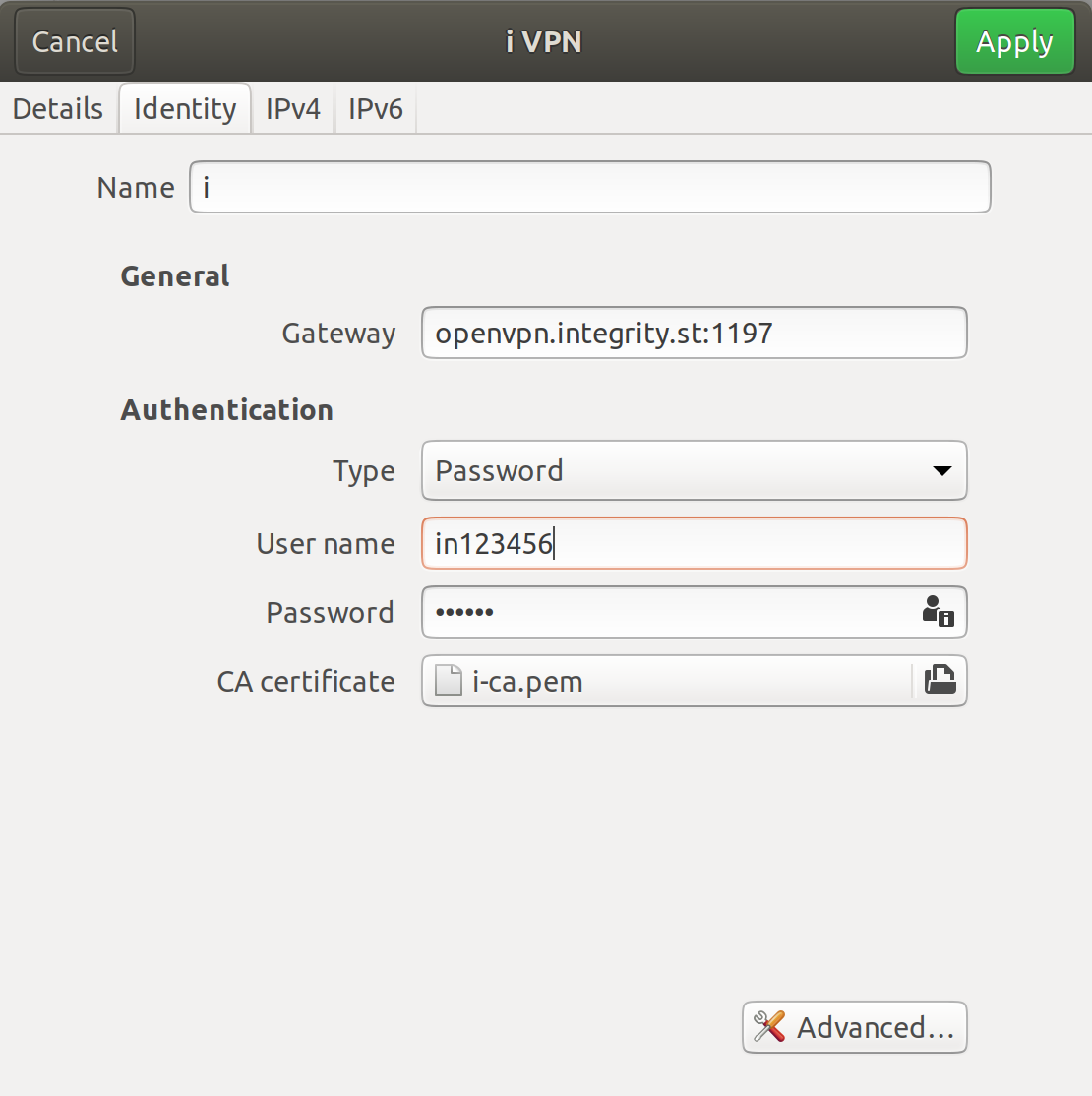
9. Klicka på Advanced. Under fliken “General”, kryssa i “Use LZO data compression”.
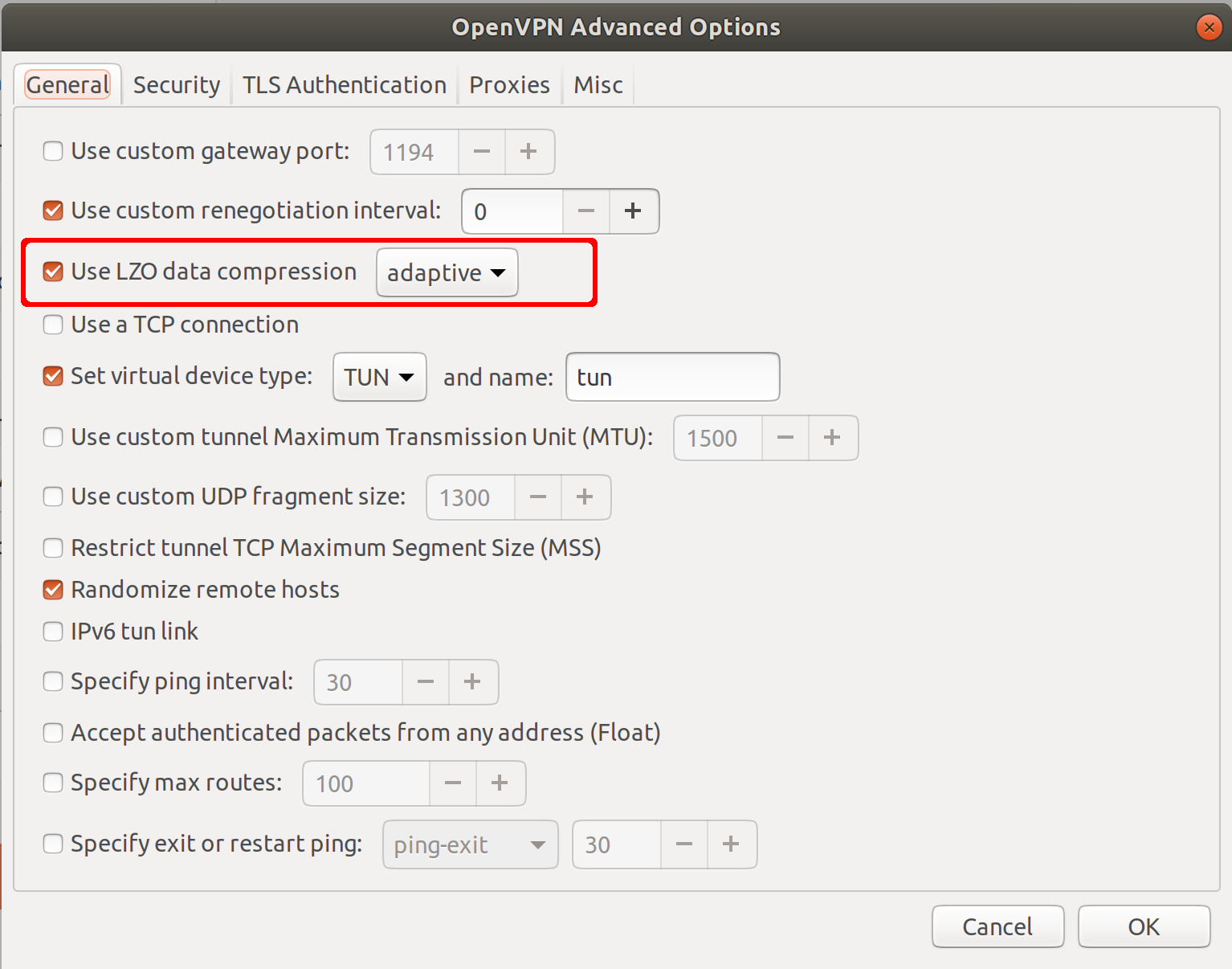
Tryck på OK för att spara.
Du ska nu kunna ansluta till Integrity VPN.
